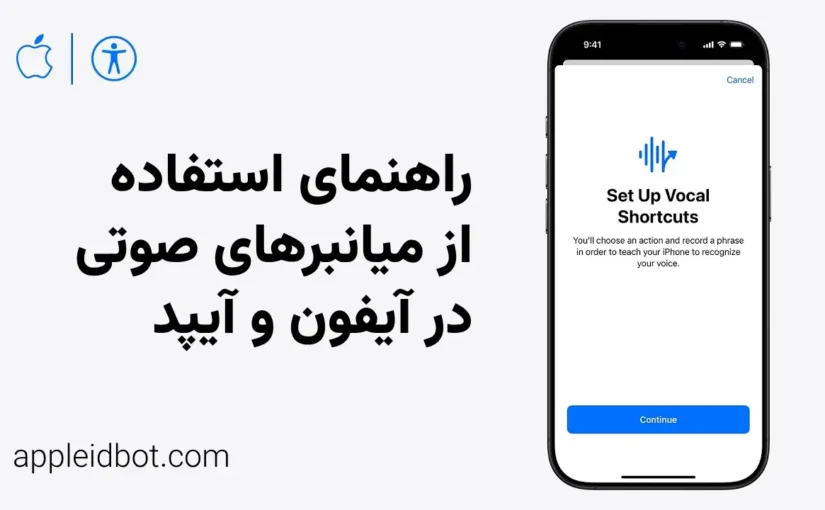میانبرهای صوتی در آیفون و آیپد: راهنمای فعالسازی
در نسخه جدید iOS 18، اپل ویژگی جذابی را معرفی کرده است که به کاربران امکان میدهد تا با استفاده از میانبرهای صوتی، دستگاه آیفون یا آیپد خود را به گونهای تنظیم کنند که با گفتن یک کلمه، عبارت یا حتی صدای خاصی، اقداماتی را به صورت خودکار انجام دهد. این قابلیت به خصوص برای افرادی که دچار اختلالات گفتاری متوسط تا شدید هستند اما میتوانند برخی از اصوات و عبارات را به طور قابل اعتماد تلفظ کنند، بسیار کاربردی و مفید است.
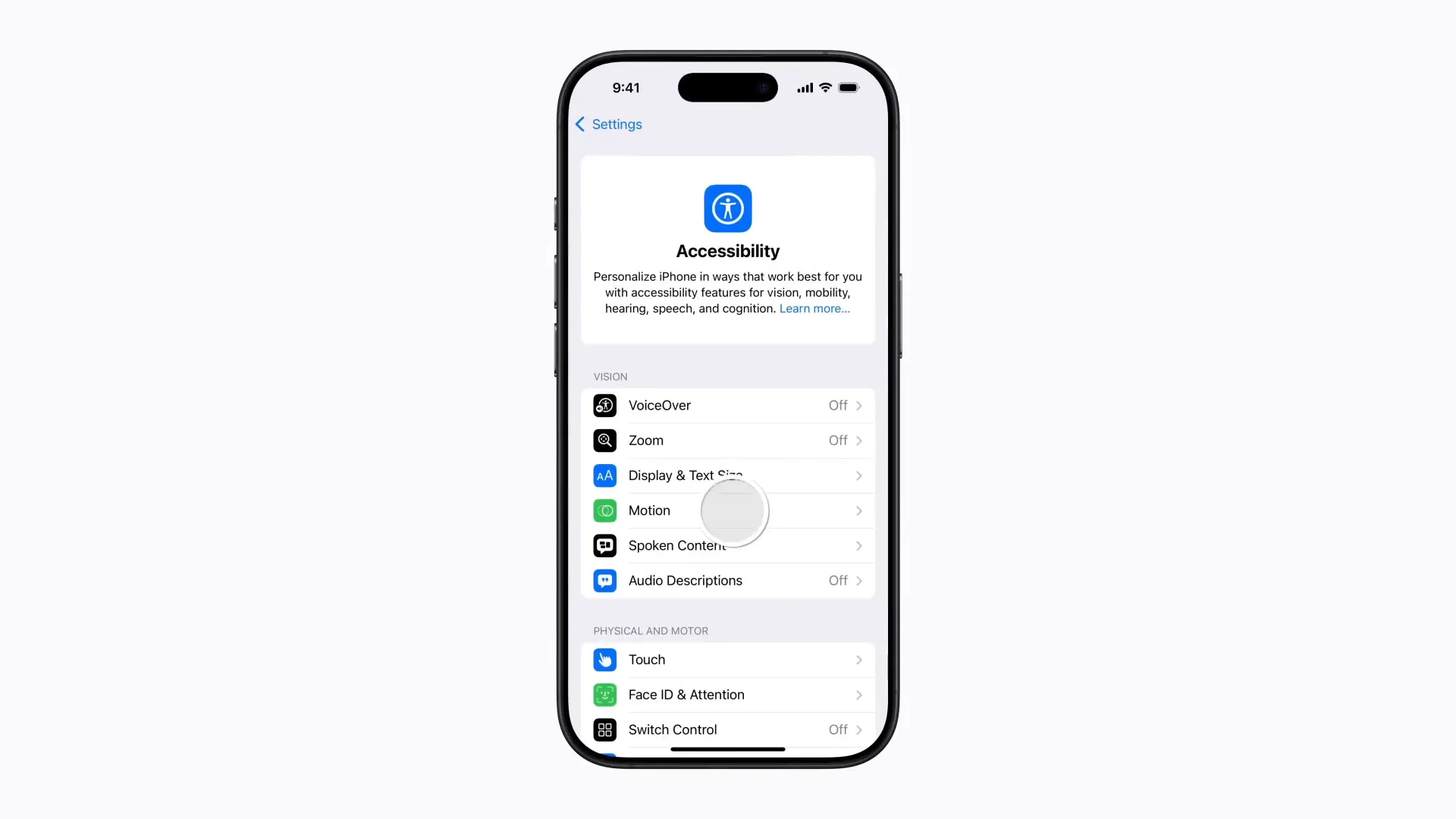
فهرست مطالب
- میانبرهای صوتی چیست و چرا باید از آن استفاده کنیم؟
- چگونه میانبر صوتی را در آیفون یا آیپد خود تنظیم کنیم؟
- چرا میانبرهای صوتی در iOS 18 یک پیشرفت مهم هستند؟
- نکات مهم برای استفاده بهتر از میانبرهای صوتی
- سؤالات متداول درباره میانبرهای صوتی در iOS 18
- جمعبندی
میانبرهای صوتی چیست و چرا باید از آن استفاده کنیم؟
میانبرهای صوتی قابلیتی هستند که به شما امکان میدهند تا عملکردهای مختلف را با صدای خود کنترل کنید. برخلاف دستورات معمولی سیری که باید به صورت مشخص و از پیش تعریف شده باشند، میانبرهای صوتی میتوانند با کلمات و عبارات دلخواه شما تنظیم شوند. این موضوع باعث میشود که کنترل دستگاه برای افرادی که توانایی گفتاری محدودی دارند، سادهتر و شخصیسازی شدهتر باشد.
برای مثال، اگر شما نمیتوانید جملات پیچیده را به راحتی تلفظ کنید اما قادر به گفتن چند کلمه یا صدای خاص هستید، میتوانید این کلمات یا صداها را به عنوان میانبر تعریف کنید تا آیفون شما کارهای خاصی مانند اسکرول صفحه به پایین، باز کردن یک اپلیکیشن یا اجرای یک فرمان سیری را انجام دهد.
چگونه میانبر صوتی را در آیفون یا آیپد خود تنظیم کنیم؟
راهاندازی میانبرهای صوتی بسیار ساده و سریع است. در ادامه مراحل گام به گام تنظیم این قابلیت را برای شما شرح میدهیم:
- ورود به تنظیمات Accessibility: ابتدا به بخش Settings (تنظیمات) دستگاه خود بروید. سپس به پایین صفحه اسکرول کنید و گزینه Accessibility (دسترسیپذیری) را انتخاب کنید.
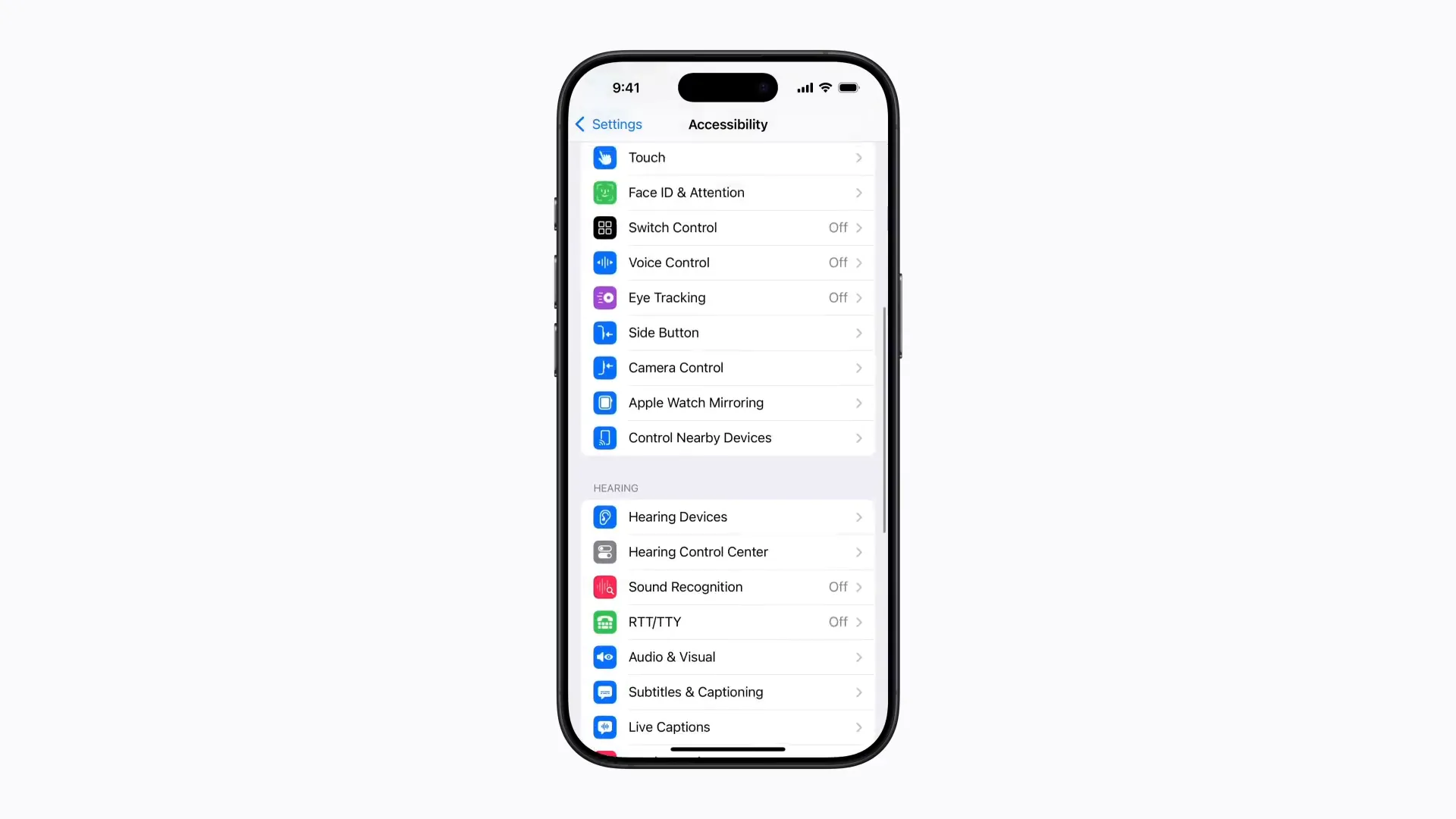
- انتخاب Vocal Shortcuts: در صفحه Accessibility، به پایین اسکرول کنید و روی Vocal Shortcuts (میانبرهای صوتی) ضربه بزنید.
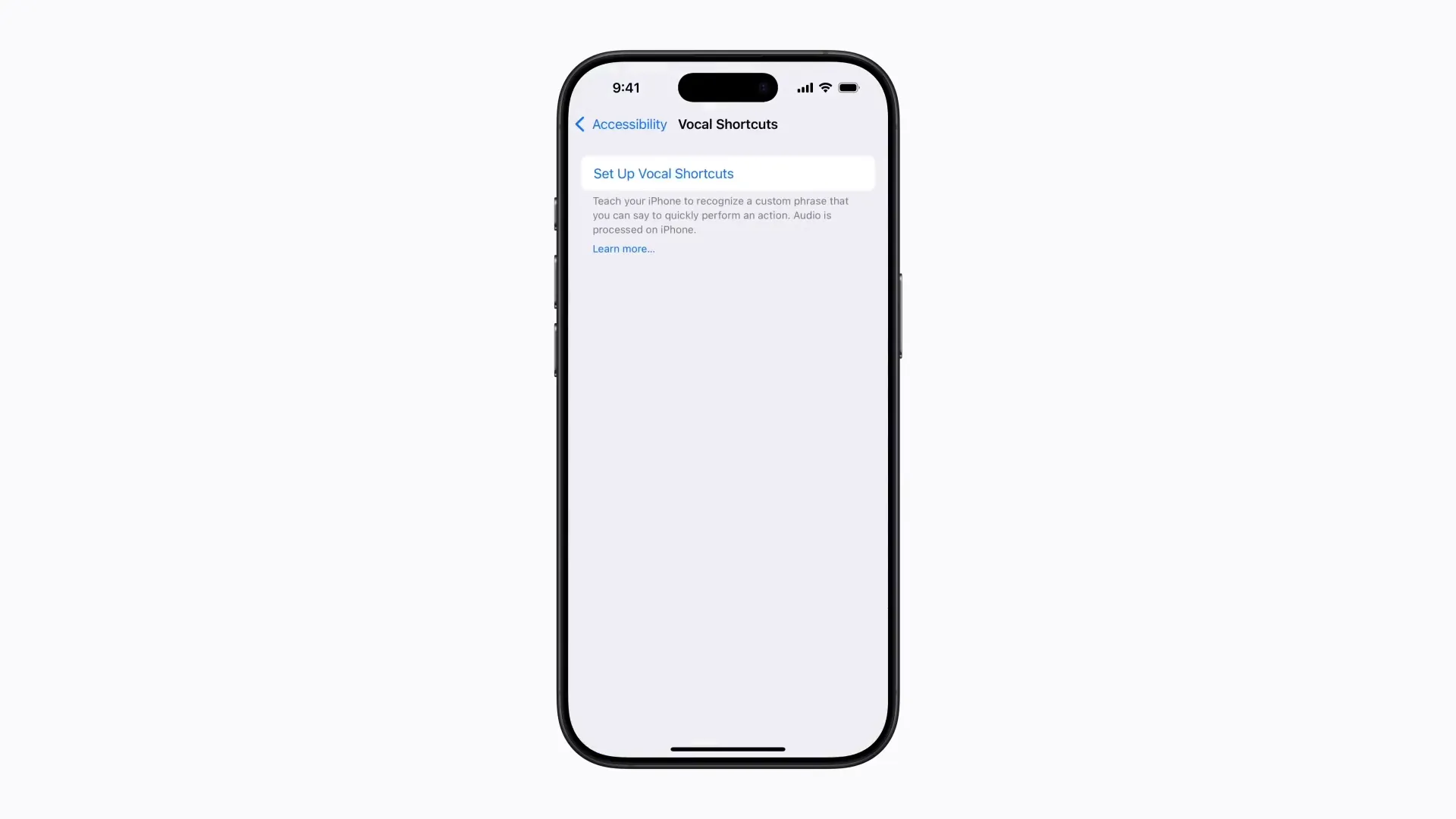
- راهاندازی میانبر صوتی جدید: حالا گزینه Set Up Vocal Shortcuts (راهاندازی میانبرهای صوتی) را انتخاب کنید و سپس روی Continue (ادامه) ضربه بزنید.
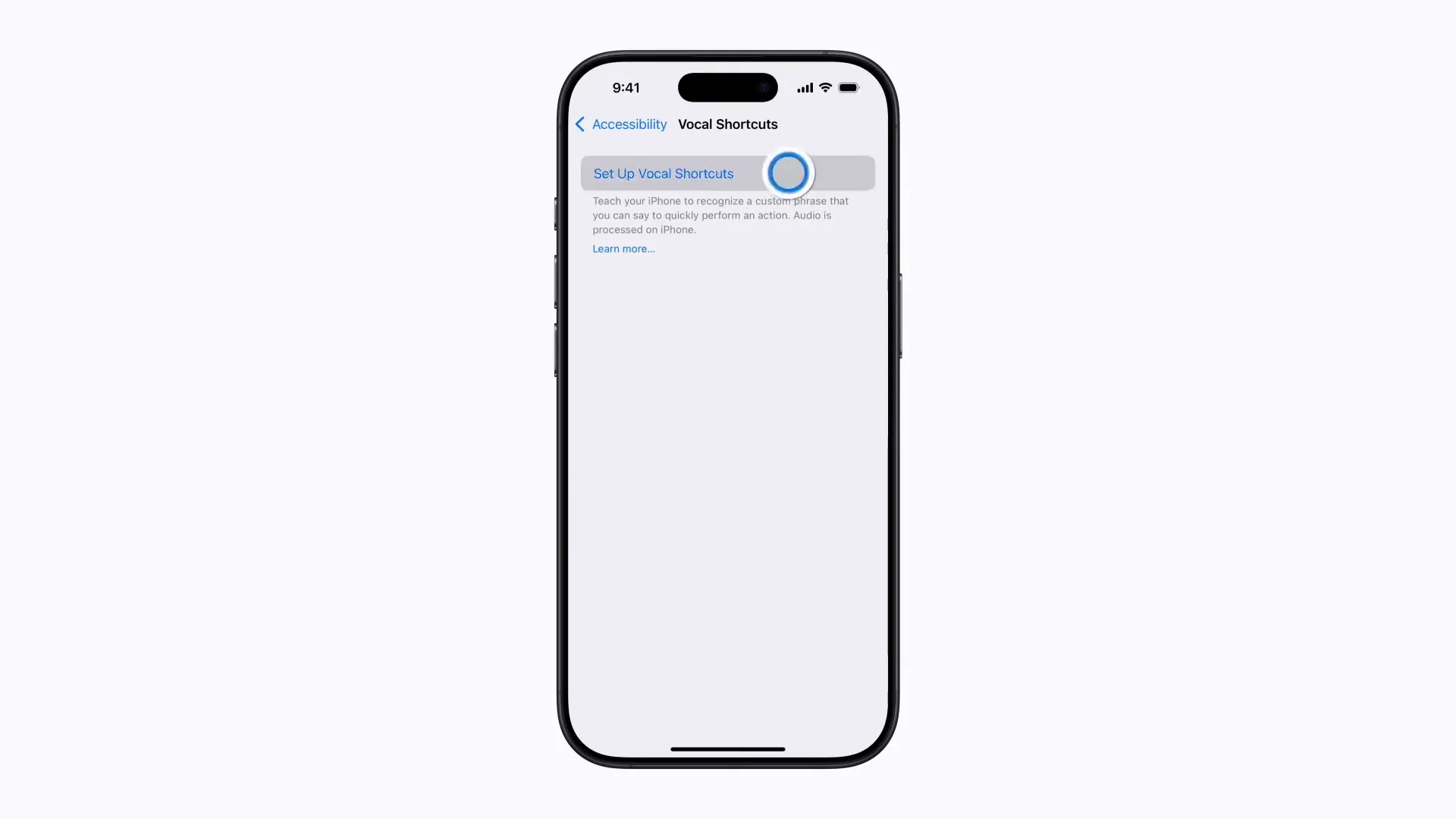
- انتخاب عملکرد مورد نظر: در این مرحله، شما میتوانید یکی از عملکردهای موجود را انتخاب کنید. اگر سیری (Siri) در منطقه شما فعال است و میخواهید عملکردتان یک درخواست به سیری باشد، گزینه Siri Request را انتخاب کنید. همچنین میتوانید از لیست عملکردها اسکرول کرده و یا با استفاده از کادر جستجو، عملکرد خاصی را پیدا کنید.
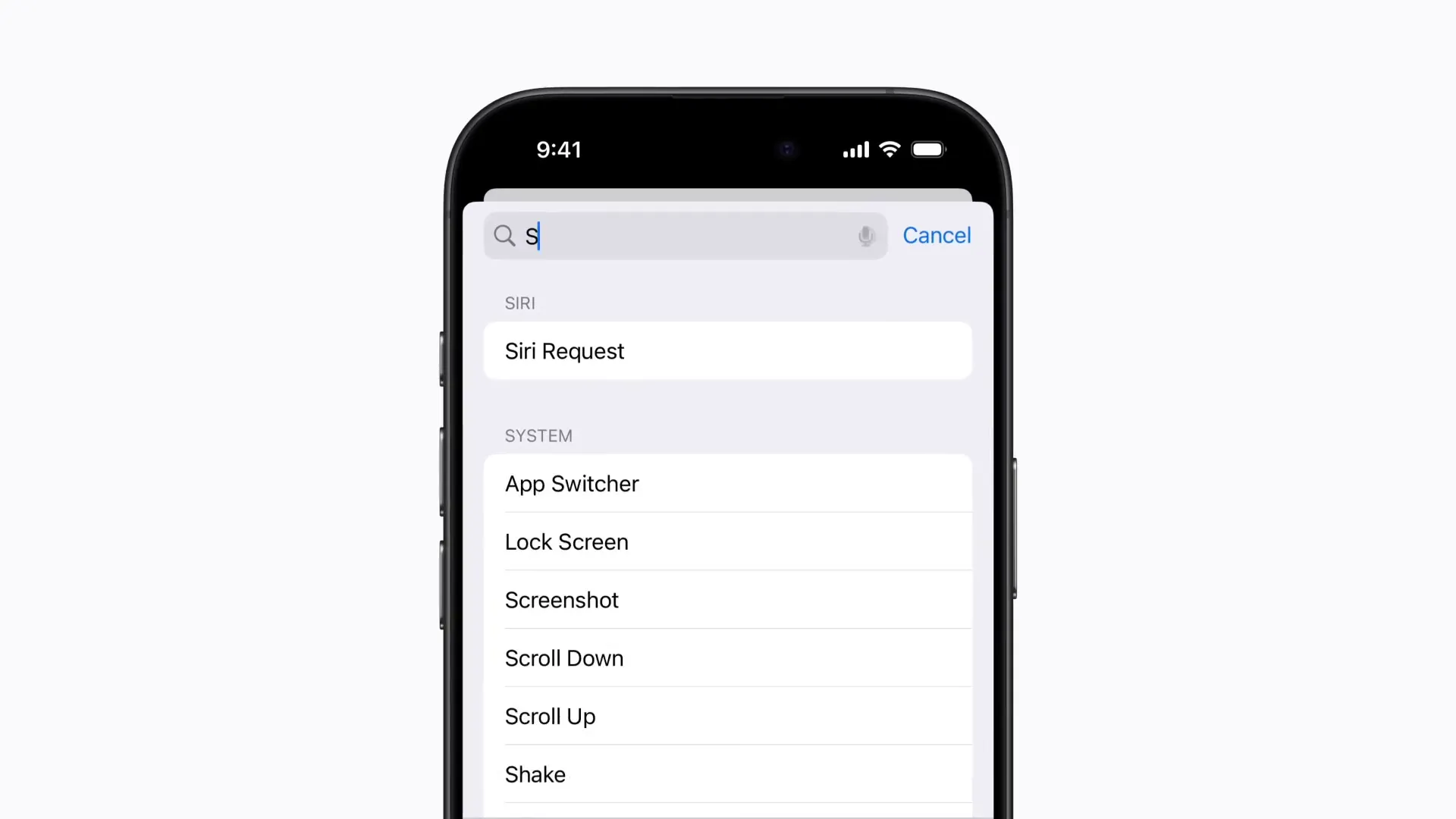
- مثال: اسکرول به پایین صفحه برای مثال، ما عملکرد Scroll Down (اسکرول به پایین) را انتخاب میکنیم. پس از انتخاب عملکرد، باید کلمه یا عبارتی را که هنگام گفتن آن میخواهید عملکرد اجرا شود، وارد کنید.
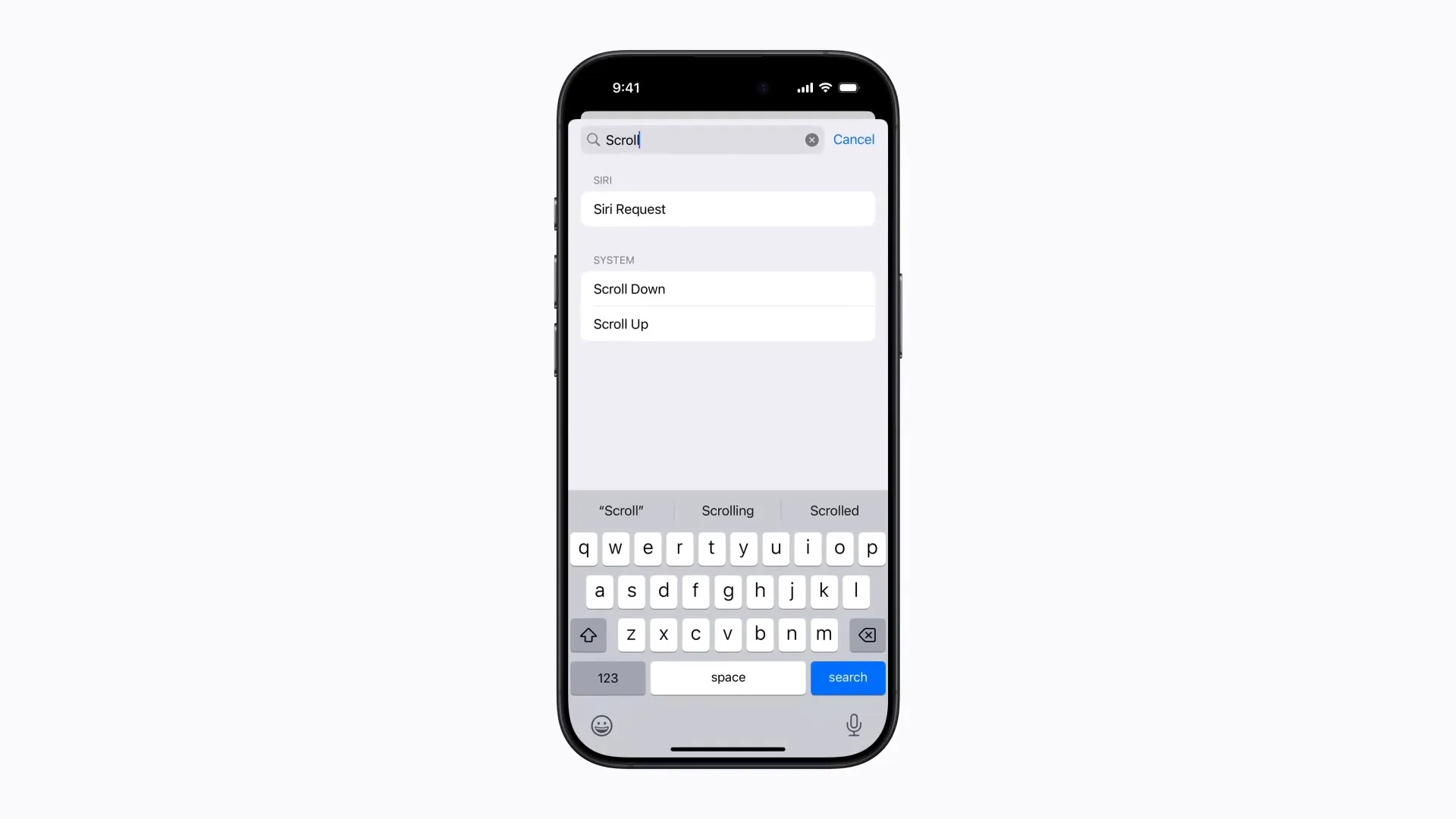
- تکرار عبارت صوتی: پس از وارد کردن کلمه یا عبارت، دستورالعملهای روی صفحه را دنبال کنید و عبارت را بلند بگویید. سپس دو بار دیگر هم همین عبارت را تکرار کنید تا آیفون صدای شما را به خوبی شناسایی و ضبط کند.
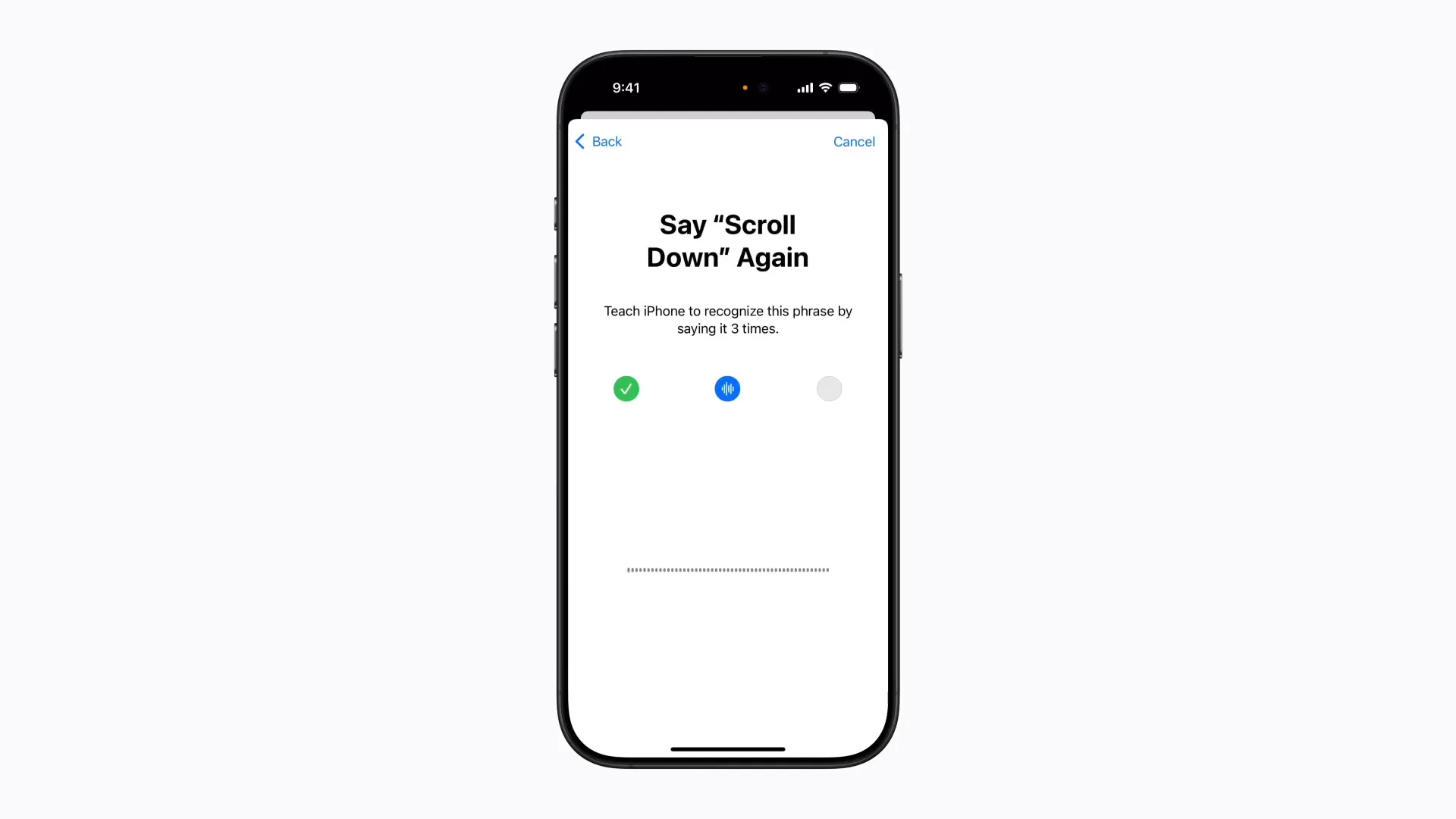
- تکمیل تنظیمات: در نهایت روی Continue ضربه بزنید تا میانبر صوتی شما اضافه شود. حالا آیفون شما آماده است که با شنیدن این عبارت، عملکرد مورد نظر را اجرا کند.
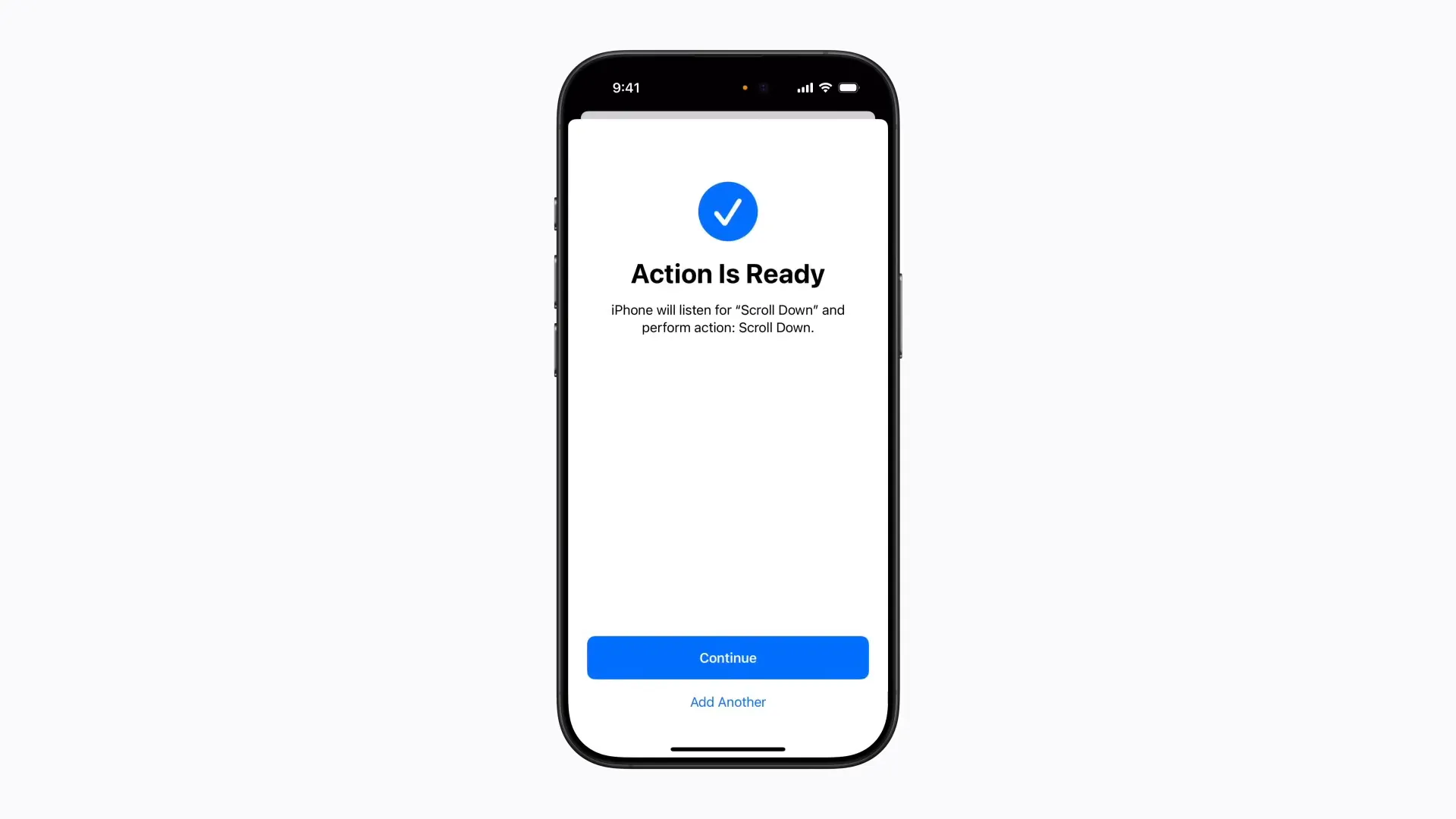
چرا میانبرهای صوتی در iOS 18 یک پیشرفت مهم هستند؟
این ویژگی جدید به خصوص برای افرادی که با مشکلات گفتاری دست و پنجه نرم میکنند، یک انقلاب به حساب میآید. به جای تلاش برای تلفظ دستورات پیچیده سیری، میتوانند با استفاده از کلمات و صداهای ساده و قابل اعتماد، دستگاه خود را کنترل کنند.
همچنین، این قابلیت به شما قدرت شخصیسازی میدهد تا میانبرهایی بسازید که مناسب نیازهای خاص شما باشد. این یعنی تجربه کاربری به شکل قابل توجهی بهبود پیدا میکند و استفاده از آیفون یا آیپد برای همه آسانتر خواهد شد.
نکات مهم برای استفاده بهتر از میانبرهای صوتی
- انتخاب عبارات واضح و ساده: عبارتی را انتخاب کنید که برای شما راحت است و به راحتی میتوانید آن را تکرار کنید.
- تمرین تکرار عبارت: هنگام ثبت میانبر، دقت کنید که عبارت را به طور واضح و کامل تکرار کنید تا دستگاه بهتر آن را بشناسد.
- تنظیم عملکردهای متنوع: میتوانید چندین میانبر برای عملکردهای مختلف تنظیم کنید تا کنترل کاملتری روی دستگاه داشته باشید.
- اطمینان از فعال بودن سیری: اگر قصد دارید عملکردهای مرتبط با سیری را انتخاب کنید، مطمئن شوید که سیری در منطقه شما فعال است.
سؤالات متداول درباره میانبرهای صوتی در iOS 18
آیا میانبرهای صوتی فقط برای افراد با مشکلات گفتاری مناسب است؟
خیر. هر کسی که میخواهد روشهای جدیدی برای تعامل با دستگاه خود داشته باشد، میتواند از این قابلیت استفاده کند. البته این ویژگی به طور ویژه برای کسانی که مشکلات گفتاری دارند، بسیار مفید است.
آیا میتوانم هر عبارتی را به عنوان میانبر صوتی انتخاب کنم؟
بله، شما میتوانید هر کلمه، عبارت یا صدایی را که میتوانید به صورت واضح تلفظ کنید انتخاب کنید. فقط باید مطمئن شوید که دستگاه بتواند آن را به درستی تشخیص دهد.
آیا برای استفاده از میانبرهای صوتی نیاز به اینترنت دارم؟
بسته به عملکردی که انتخاب میکنید، ممکن است اتصال به اینترنت نیاز باشد. برای عملکردهای ساده مثل اسکرول کردن صفحه، نیازی به اینترنت نیست، اما برای درخواستهای سیری، اتصال اینترنت لازم است.
آیا میتوانم میانبرهای صوتی را ویرایش یا حذف کنم؟
بله، شما میتوانید هر زمان که خواستید میانبرهای صوتی را ویرایش یا حذف کنید. کافی است به بخش Vocal Shortcuts در تنظیمات دسترسیپذیری مراجعه کنید و تغییرات مورد نظر را اعمال نمایید.
جمعبندی
میانبرهای صوتی در iOS 18 یک قابلیت نوآورانه و کاربردی است که به شما کمک میکند تا کنترل بیشتری روی آیفون یا آیپد خود داشته باشید. این ویژگی به خصوص برای کسانی که مشکلات گفتاری دارند، امکان استفاده آسانتر و شخصیسازی شدهتر از دستگاه را فراهم میکند.
با دنبال کردن مراحل سادهای که در این مقاله توضیح داده شد، میتوانید به راحتی میانبرهای صوتی خود را تنظیم کنید و عملکردهای دلخواهتان را تنها با یک عبارت صوتی اجرا کنید. این قابلیت، تجربه کاربری شما را به سطحی جدید ارتقا میدهد و زندگی دیجیتالی را برای همه، حتی کسانی که محدودیتهای گفتاری دارند، آسانتر میسازد.
برای کسب اطلاعات بیشتر و دریافت آموزشهای بیشتر، به منابع رسمی اپل و بخش پشتیبانی آن مراجعه کنید و از امکانات جدید iOS 18 بهرهمند شوید.
اپل آیدی اختصاصی خود را بسازید
با ربات ساخت اپل آیدی، بدون شماره مجازی و با اطلاعات واقعی خودتان، اپل آیدی معتبر آمریکا بسازید